Microsoft Teams ile takım çalışması ve işbirliği içinde olan kullanıcıların ihtiyaçların için tasarlanmış konuşma, iletişim, içerik gibi özellikleri ile kullanıcılara yeni deneyim sunmaktadır.
Skype For Business On-Premise tarafta 2019 sürümü ile beraber hayatına devam ediyor olacak. Skype For Business 2019 hybrid yapılarda artık Skype For Online migration dışında Teams de user migration üzerine kurgulamış oldu.
Microsoft Teams Skype Admin Center üzerindeki özellikler ile ilgili bilgiler aşağıdaki gibidir.
Office 365 Yönetim paneli üzerinden girişi sağlanır.
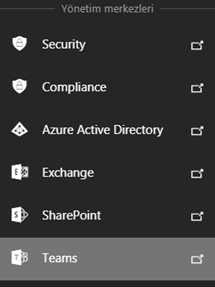
İleti ilkeleri
Mesajlaşma ilkeleri, Teams kullanıcılarının sohbet ve kanallarda hangi mesajlaşma özelliklerini kullanabileceğini denetlemeyi sağlar. Oluşturulan policy kullanabilir veya kuruluşunuzdaki kişiler için bir ya da daha fazla özel policy oluşturabilirsiniz

Tüm organizasyona default olarak uygulanan Global (Org-wide default) kuralındaki ayarlar üzerinde kontrol edebiliriz.
Benim tercihim şirket içerisinde bir karışıklığa neden olmaması açısında bu ayarları disable etmekte fayda vardır.
Owner can delete sent messages : Sahipler gönderilen iletileri silebilir
Users can delete sent messages : Kullanıcılar gönderilen iletileri silebilir.
Users can edit sent messages : Kullanıcılar gönderilen iletileri düzenleyebilir.
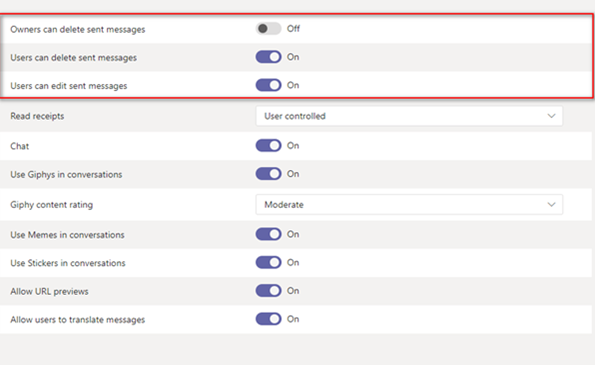
Teams Guest Access özelliği
Teams’deki konuk erişimi yani Guest Access kuruluşunuz dışındaki kişilerin ekiplere ve kanallara erişmesine izin verir. Misafir kullanıcıların hangi özellikleri kullanabileceğini veya kullanamayacağını denetlemek için aşağıdaki ayarları kullanabilirsiniz.
Microsoft Teams – Skype For Business Admin Center altındaki Org-Wide Settings altında bulunan Guest Access bölümünden “Allow guest access in Microsoft Teams” seçeneğini enable etmeniz yeterlidir.
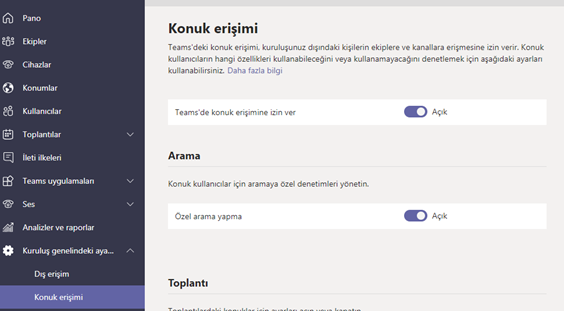
Skype toplantı ayarları
Meeting aracılığıyla hem iç hem dış kullanıcılar ile toplantılar düzenleyebilir katılımcıların bu toplantılara katılmasını sağlayabilirsiniz.
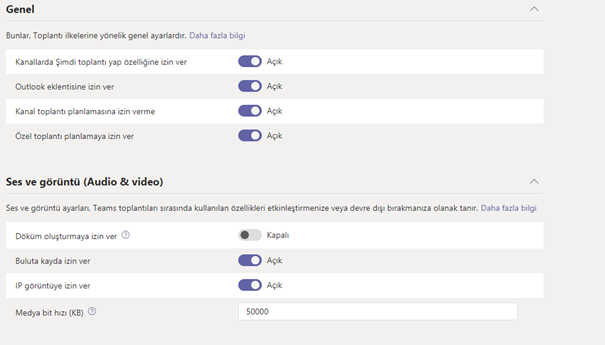
Toplantı ayarları kısmından logo koyabilirsiniz.
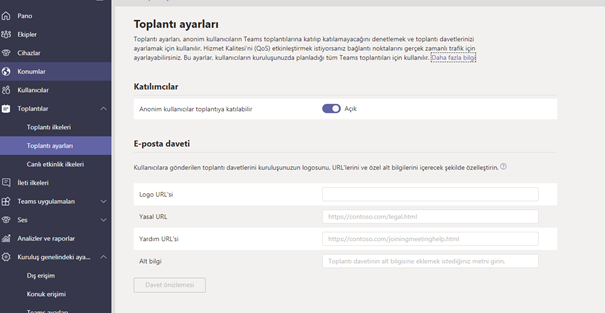
Teams ayarları
Teams ayarları bulut depolama seçenekleri ve cihaz kurulumu gibi özellikler için ayarlamanızı sağlar. Buradaki ayarlarda değişiklik yaptığınızda bu değişiklikler, kuruluşunuzdaki tüm ekiplere uygulanır.
Teams ayarları, ekiplerinizi e-posta tümleştirmesi, bulut depolama seçenekleri ve cihaz kurulumu gibi özellikler için ayarlamanızı sağlar. Buradaki ayarlarda değişiklik yaptığınızda bu değişiklikler, kuruluşunuzdaki tüm ekiplere uygulanır. Daha fazla bilgi
Şirket politikasına göre clould ürününlerini kapatıp açabilirsiniz.
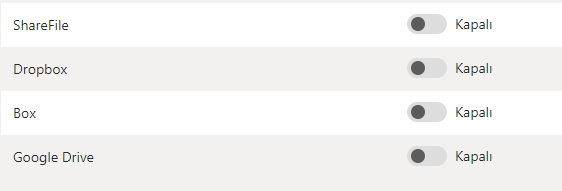
Yapmış olduğumuz policyleri Teams kullancılar bölümünde ilgili kullanıcının altında uygulayabiliriz.
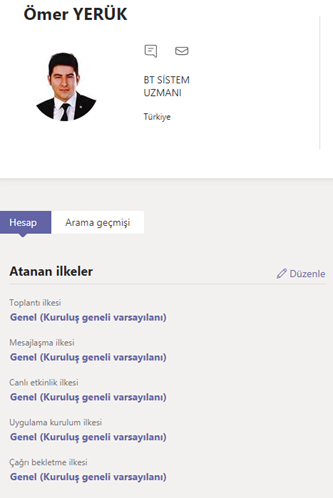


Ellerine sağlık Ömer.